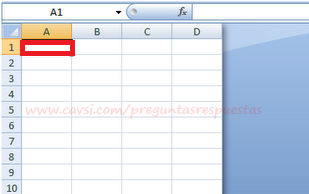
¡Hola amigas y amigos! ¿Cómo están hoy? Espero que estén bien y listos para aprender más sobre Excel. ¿Alguna vez han utilizado esta herramienta para organizar su trabajo o hacer cálculos? Si no lo han hecho, hoy les traigo algunos consejos y trucos para que puedan usar Excel como todo un profesional.
Table of Contents
Combinando y centrando celdas en Excel
¿Alguna vez han tenido que unir dos o más celdas en Excel? Este proceso puede ser un poco complicado si no saben cómo hacerlo. Pero no se preocupen, les voy a enseñar cómo combinar y centrar celdas en Excel de manera sencilla.
Lo primero que deben hacer es seleccionar las celdas que quieren combinar. Luego, deben ir a la pestaña “Inicio” y hacer clic en el botón “Combinar y centrar”. Este botón va a combinar las celdas seleccionadas y centrar el contenido en la celda combinada.
Como pueden ver en la imagen, todas las celdas han sido combinadas en una sola celda y el texto está centrado. Esto puede ser especialmente útil si quieren resaltar un título o un encabezado en su hoja de cálculo.
Multiplicando y dividiendo el contenido de dos celdas en Excel
Otra función útil de Excel es la capacidad de multiplicar y dividir el contenido de dos celdas. Esto puede ser útil si necesitan hacer cálculos rápidos y no quieren utilizar una calculadora por separado.
Para multiplicar el contenido de dos celdas en Excel, deben usar la fórmula “=A1*B1” (sin comillas). En esta fórmula, “A1” y “B1” son las celdas que quieren multiplicar. Si quieren dividir el contenido de dos celdas, deben usar la fórmula “=A1/B1” (sin comillas).
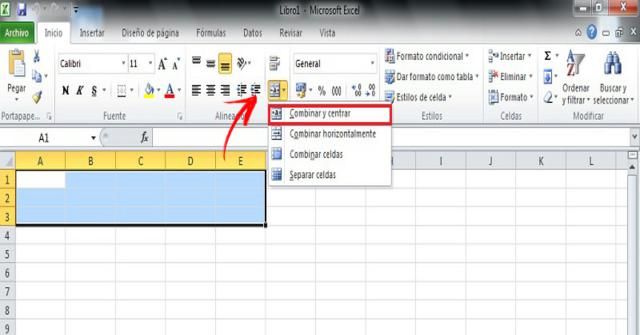
Como pueden ver en la imagen, la fórmula “=A1*B1” ha multiplicado el contenido de las celdas A1 y B1 y ha mostrado el resultado en la celda C1. Este proceso puede ser utilizado para cualquier operación matemática que quieran realizar.
Alineando el contenido de las celdas en Excel
¿Alguna vez han tenido que ajustar el contenido de una celda en Excel para que se ajuste a un formato específico? Esto puede ser un poco complicado si no saben cómo hacerlo. Pero no se preocupen, les voy a enseñar cómo alinear el contenido de las celdas en Excel de manera sencilla.
Lo primero que deben hacer es seleccionar las celdas que quieren alinear. Luego, deben ir a la pestaña “Inicio” y hacer clic en el botón “Alineación”. Este botón les permitirá ajustar el contenido de las celdas de varias maneras.

Como pueden ver en la imagen, el contenido de las celdas se ha centrado vertical y horizontalmente en la celda. Esto puede ser especialmente útil si quieren enfatizar una celda específica o hacer que su hoja de cálculo se vea más organizada.
¿Qué es una celda en Excel?
Para aquellos que son nuevos en Excel, es posible que se pregunten “¿qué es una celda en Excel?” Bueno, una celda es básicamente la unidad básica de información en Excel. Es donde se escribe el contenido de su hoja de cálculo, tales como números, letras, fechas, etc.
Cada celda se identifica por su ubicación única en la hoja de cálculo, que está determinada por sus coordenadas de fila y columna. Por ejemplo, la primera celda en la hoja de cálculo es la celda A1 (la columna A y la fila 1).

Como pueden ver en la imagen, la celda seleccionada es la celda B2 (la columna B y la fila 2). Esto puede ser útil si quieren trabajar con celdas específicas en su hoja de cálculo.
Fusionando varias celdas en Excel
Otra función útil de Excel es la capacidad de fusionar varias celdas en una sola celda. Esto puede ser útil si quieren combinar varias celdas en una sola celda para destacar un título o un encabezado en su hoja de cálculo.
Para fusionar varias celdas en Excel, deben seleccionar las celdas que quieren fusionar y hacer clic en el botón “Combinar y centrar” en la pestaña “Inicio”. Esto va a combinar las celdas seleccionadas en una sola celda y centrar el contenido en la celda combinada.
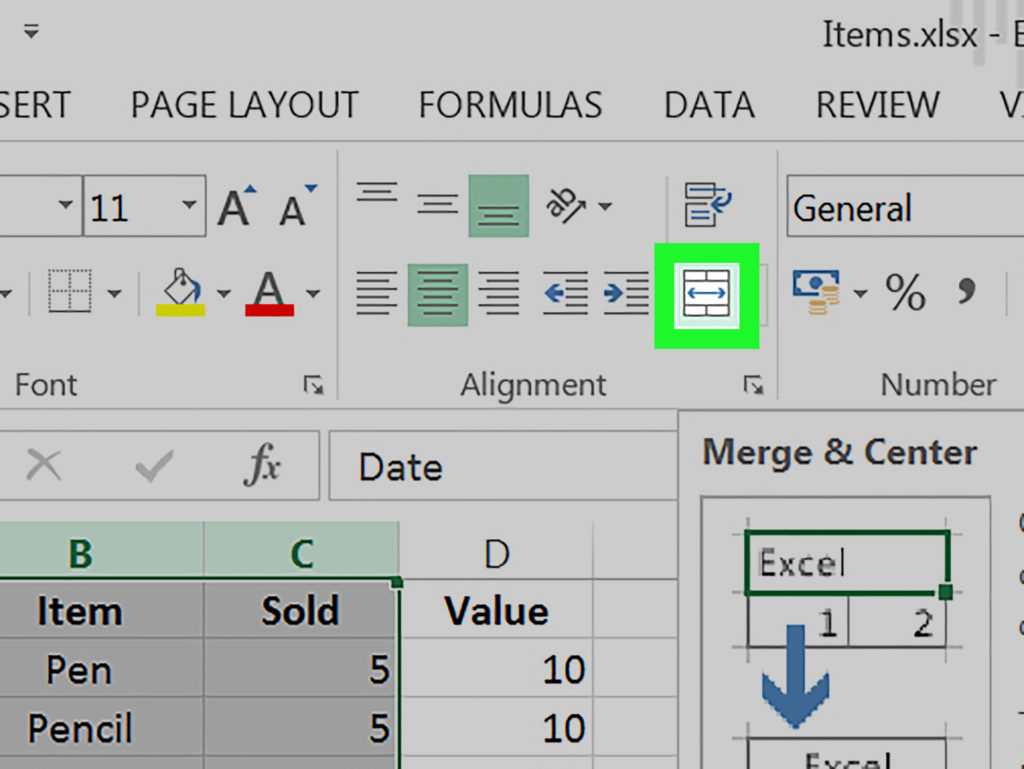
Como pueden ver en la imagen, todas las celdas han sido combinadas en una sola celda y el contenido está centrado. Esto puede ser especialmente útil si quieren resaltar un título o un encabezado en su hoja de cálculo.
Consejos finales para utilizar Excel
Espero que estos consejos y trucos les hayan sido útiles para utilizar Excel de manera más eficiente. Aquí les dejo algunas ideas finales para que puedan trabajar con su hoja de cálculo de manera más productiva:
- Utilicen atajos de teclado para realizar tareas comunes más rápidamente.
- No tengan miedo de experimentar con las herramientas y funciones de Excel para ver qué funciona mejor para su trabajo.
- Asegúrense de guardar y hacer copias de seguridad de su hoja de cálculo regularmente para evitar la pérdida de datos.
- Busquen en línea tutoriales y recursos adicionales para aprender más sobre cómo utilizar Excel de manera efectiva.
¡Eso es todo por hoy, amigas y amigos! Espero que hayan aprendido algo nuevo sobre Excel y que puedan utilizar estas herramientas para hacer su trabajo de manera más fácil y productiva. ¡Hasta la próxima!
 Moda y Estilo Las mejores ideas de Estilo de moda
Moda y Estilo Las mejores ideas de Estilo de moda


